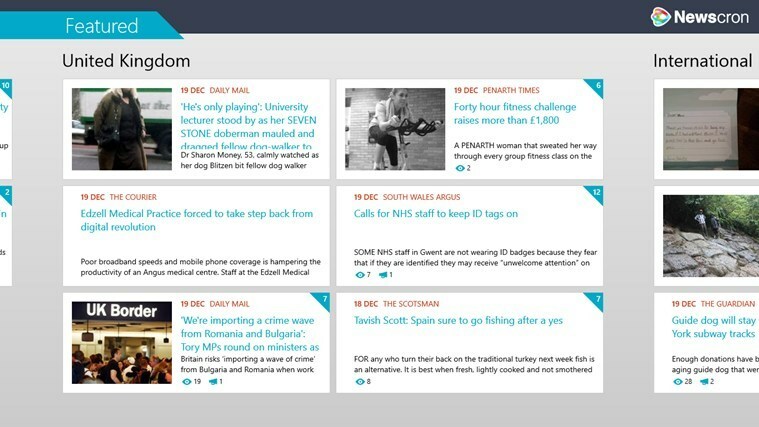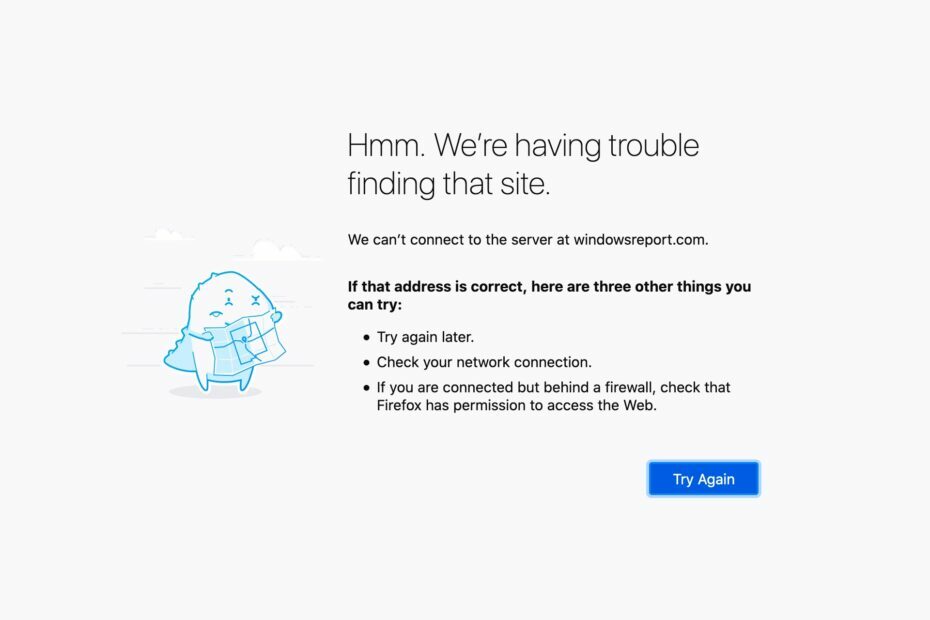Это законный файл от ENE Technology Inc.
- Ene.exe — это исполняемый файл, используемый клавиатурами и сенсорными панелями. ЭНЭ Технология Инк.
- Удаление этого файла с вашего компьютера может вызвать проблемы с функциональностью устройств.

ИксУСТАНОВИТЕ, НАЖИМАЯ НА СКАЧАТЬ ФАЙЛ
- Скачать DriverFix (проверенный загружаемый файл).
- Нажмите Начать сканирование чтобы найти все проблемные драйверы.
- Нажмите Обновите драйверы чтобы получить новые версии и избежать сбоев в работе системы.
- DriverFix был загружен пользователем 0 читателей в этом месяце.
Если вы столкнулись с устройством или производительность системы проблемы, вы можете задаться вопросом, следует ли вам удалить процесс ene.exe. В этом руководстве мы обсудим, что такое ene.exe, его назначение и следует ли удалять его со своего компьютера.
Что такое ene.exe?
Ene.exe — это процесс, работающий в фоновом режиме операционных систем Windows, включая Windows 10. Это относится к таким устройствам, как клавиатуры и тачпады производства ENE Technology Inc.
Хотя этот процесс не является обязательным для работы операционной системы Windows, он необходим для правильной работы некоторых устройств. Его удаление может привести к неправильной работе некоторых устройств; однако, если он вам бесполезен и вы хотите от него избавиться, прокрутите вниз.
Как я могу удалить ene.exe с моего компьютера?
Перед удалением процесса ene.exe важно учитывать следующие предварительные условия:
- Убедитесь, что ENE Technology Inc. драйвер не требуется.
- Убедитесь, что вы вошли в систему, используя учетную запись администратора.
- Создайте резервную копию вашего компьютера.
После завершения этих проверок перейдите к шагам по удалению процесса. Вы должны выполнить шаги, указанные в том же порядке, чтобы завершить его.
- Нажимать Окна + р открыть Бегать диалоговое окно.

- Тип devmgmt.msc и нажмите ХОРОШО открыть Диспетчер устройств.
- Найдите устройство, которое использует ENE Technology Inc. драйвер, щелкните его правой кнопкой мыши и выберите Удалить устройство.

- Следуйте инструкциям на экране, чтобы завершить процесс.
2. Остановить процесс ene.exe
- Нажимать Ctrl + Сдвиг + Esc открыть Управление задачамир приложение.

- Идти к Подробности & щелкните правой кнопкой мыши ene.exe, затем выберите Завершить задачу.
- Findstr.exe: что это такое и как его правильно использовать
- Код ошибки 0xc000009a: 7 способов исправить
- Ошибка TPM 80090034: 7 способов исправить ее навсегда
- 0xc000012d: приложение не удалось правильно запустить [исправить]
- avformat-55.dll: что это такое и как исправить ошибки
3. Удалить файл ene.exe
- Нажимать Окна + Е открыть Проводник окно.
- Перейдите по этому пути:
C:\Program Files (x86)\ENE\io
- Выберите ene.exe и нажмите на Удалить кнопку, чтобы удалить его.
Если у вас возникнут проблемы с удалением файла, вы можете войти в безопасный режим и попробуй еще раз.
Итак, вот шаги, которые вы можете выполнить, чтобы удалить файл ene.exe. Если у вас есть какие-либо вопросы или предложения, не стесняйтесь упоминать их в разделе комментариев ниже.
Все еще есть проблемы? Исправьте их с помощью этого инструмента:
СПОНСОР
Некоторые проблемы, связанные с драйверами, можно решить быстрее с помощью специального инструмента. Если у вас по-прежнему возникают проблемы с драйверами, просто скачайте DriverFix и запустить его в несколько кликов. После этого позвольте ему вступить во владение и исправить все ваши ошибки в кратчайшие сроки!